만약 아직도 실제 촬영된 영상과 AI가 생성한 영상의 차이를 구별할 수 있다고 생각한다면, VEO3를 다시 한번 생각해 봐야 할지도 모릅니다. VEO3 텍스트 동영상 변환는 현재 가장 주목받고 있는 AI 툴 중 하나로, 실제와 구별하기 어려운 놀라운 영상을 생성해 사람들의 마음을 사로잡고 있습니다.
본격적으로 VEO3로 나만의 장면을 만들기 전에, 이 가이드를 통해 VEO3가 무엇인지, 어떻게 사용하는지, 그리고 최고의 결과를 얻기 위한 효과적인 프롬프트 작성법을 알려드리겠습니다. 몇 줄의 텍스트로 무엇을 만들 수 있는지 놀라실 겁니다!

이 글의 목차
Part 1. VEO 3의 텍스트를 동영상으로 변환은 무엇인가요?
구글 VEO3는 구글 딥마인드(Google DeepMind)가 개발한 AI 텍스트 동영상 변환 생성기이며, 인공지능 기술이 얼마나 발전했는지 보여주는 대표적 사례입니다. 기존의 텍스트 동영상 변환 도구들이 있었지만, VEO3가 제공하는 사실성과 영화적 퀄리티는 완전히 새로운 수준입니다.
VEO3는 텍스트 프롬프트를 짧은 영상 클립(약 8초)으로 변환하지만, 영화 수준의 품질로, 음성, 사운드 효과, 내레이션까지 포함하여 시청 경험을 극대화합니다.
VEO3로 가능한 작업:
- 단순 텍스트를 영화 같은 영상으로 변환: 아이디어를 입력하면 현실적이고 역동적인 움직임을 담아 영상으로 제작됩니다.
- 자연스러운 음성 및 효과음 추가: 장면의 분위기와 행동에 맞는 내레이션, 주변음, 효과음을 생성합니다.
- 정확한 장면 전환과 카메라 움직임 구현: 프롬프트에서 장면의 속도, 카메라 각도, 분위기 전환까지 파악합니다.
- 스토리와 영상 스타일 사용자 정의: 이야기 흐름을 안내하거나, 레퍼런스 이미지를 업로드하여 스타일을 조정할 수 있습니다.
- 고해상도 영화급 품질: 최대 4K 해상도 지원으로 사실적인 조명, 그림자, 깊이를 표현합니다.
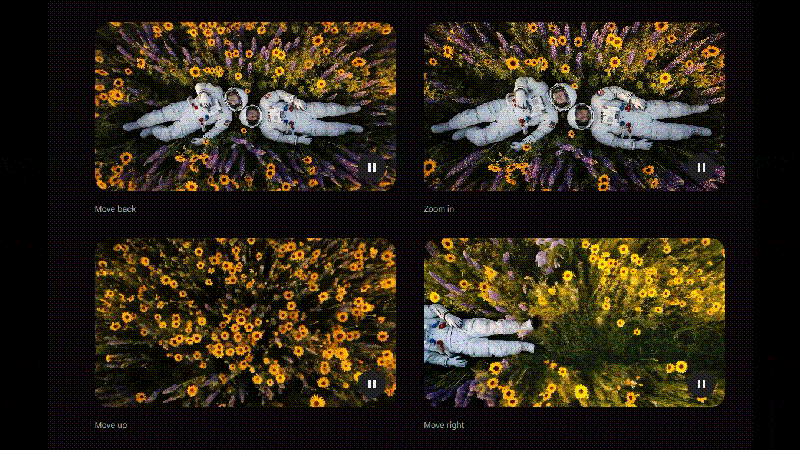
공간, 조명, 움직임에 대한 뛰어난 이해 덕분에, VEO3 텍스트 동영상 변환로 제작된 영상은 전문가가 촬영한 것과 다름없는 퀄리티를 제공합니다. 영화 제작자, 콘텐츠 크리에이터, 마케터, 교육자 등 누구나 창의적인 아이디어를 빠르게 시각화할 수 있습니다.
영화 제작자로서 아이디어를 스토리보드로 만들고 싶거나, 시선을 사로잡는 클립을 원하는 콘텐츠 제작자, 시각적 컨셉을 구축하는 마케터, 또는 시각적인 설명 자료를 만드는 교육자라면 Veo 3는 여러분의 작업을 돕는 데 충분한 역량을 갖추고 있습니다.
Part 2. Veo 3 텍스트를 동영상으로 변환 기능이 필모라에 통합되었습니다
Veo 3의 영상 결과물을 직접 보고 나면, 아마도 여러분도 직접 텍스트를 동영상으로 만드는 방법이 궁금하실 겁니다.
Veo 3을 사용하는 기본적인 방법은 Gemini 또는 Flow(구글의 AI 영상 생성 툴) 같은 플랫폼을 이용하는 것입니다. 다만, 이 기능을 사용하려면 Google AI 구독이 필요하며, 생성된 영상은 약 8초 정도로 제한되어 기능 면에서 아쉬움이 있습니다.
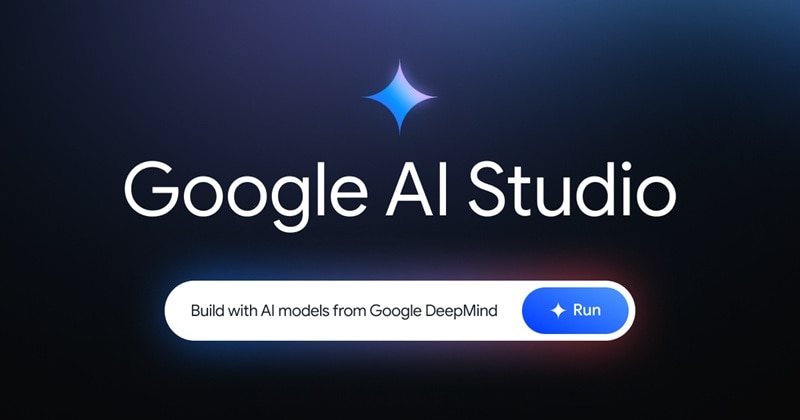
보다 유연하게 Veo 3 기술을 체험하려면 원더쉐어 필모라와 같은 영상 편집 프로그램을 사용하는 것이 좋습니다. Filmora는 이 AI 기능을 텍스트 동영상 변환 기능에 직접 통합하여, 텍스트만으로도 고퀄리티 영상을 만들고 곧바로 편집할 수 있는 전체 워크플로우를 제공합니다.
Filmora란?
Filmora는 AI 기능을 포함한 종합 영상 편집 프로그램으로, 전문적인 기능과 초보자도 쉽게 사용할 수 있는 직관적인 디자인을 동시에 갖춘 올인원 영상 편집기입니다.
Filmora에서는 영상 효과, 텍스트 음성 변환, 자동 자막, AI 스마트 오려내기 등 전문가용 기능을 포함하면서도 간편한 UI로 구성되어 있으며, 이제는 Veo 3 기반 AI 텍스트 동영상 변환 생성 기능도 제공됩니다.
Filmora의 일반 모드 vs. Veo 3 모드
Filmora의 AI 텍스트 동영상 변환기능에는 두 가지 모드가 있습니다:
- 일반 모드: 텍스트 프롬프트와 부정 프롬프트를 입력해 원하는 요소를 조절할 수 있으며, 참조 영상 업로드, 화면 비율 설정 등 세부 조정이 가능합니다.
- Google Veo 3 모드: 시네마틱한 영상 결과를 빠르게 얻고 싶을 때 적합하며, 간단한 아이디어만 입력하면 AI가 자동으로 제작을 진행합니다.
- 다양한 영상/음향 효과와 크리에이티브 에셋 제공
- AI 기반 자동화 콘텐츠 제작 기능
- 초보자도 쉽게 사용할 수 있는 직관적 UI
- Mac, Windows, iOS, Android 모두 지원

Part 3. Filmora에서 Veo 3 텍스트 동영상 변환기능 사용하는 방법
Veo 3 텍스트 기반 AI 동영상 생성 기능을 사용하려면, 먼저 기기에 Filmora를 설치해야 합니다. 이 프로그램은 PC와 모바일 모두에서 사용할 수 있습니다.
설치 후에는 최신 버전으로 업데이트하여 Veo 3 기반의 AI 텍스트 동영상 변환생성 기능을 포함한 모든 최신 AI 기능을 활용할 수 있도록 하세요.
Veo 3로 텍스트를 동영상으로 변환하는 방법
1단계: AI 텍스트 동영상 변환기능 진입
Filmora에서 Veo 3 텍스트 동영상 변환 툴을 시작하는 방법은 두 가지입니다:
필모라 데스크톱 버전에서의 진입 방법입니다.
- Filmora 시작 화면에서: 프로그램 실행 후 도구 상자로 이동하여 텍스트 동영상 변환을 클릭하세요.
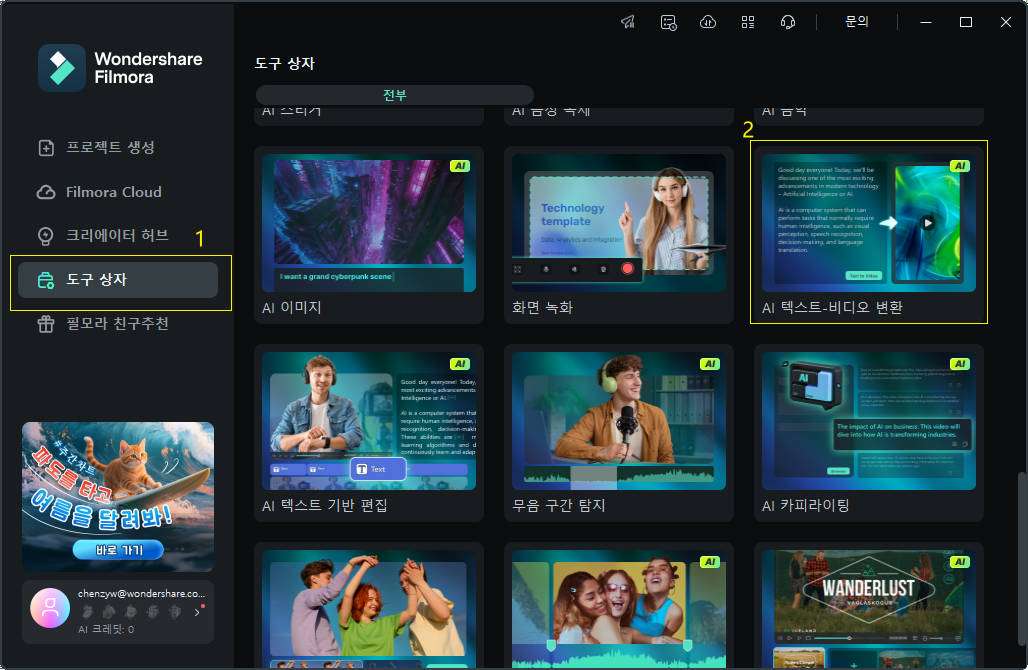
- 편집 작업 공간에서: 이미 편집 중이라면 스톡 미디어 > AI 미디어 > 텍스트 동영상 변환으로 이동하세요.
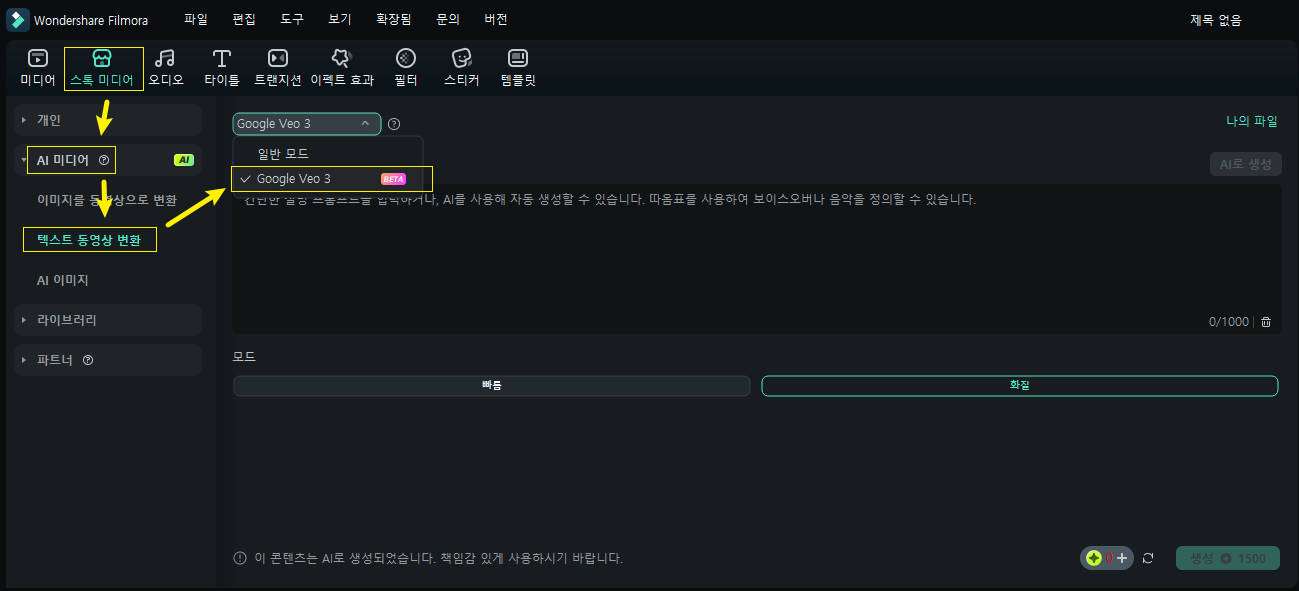
Veo 3의 AI 엔진으로 텍스트를 동영상으로 만들고 싶다면, 모드를 "Google Veo 3"로 전환해 주세요.
- 먼저 프롬프트 입력하거나 'AI로 생성'을 통해 프롬프트를 얻습니다.프롬프트 입력 후 빠른 모드 또는 화질 모드 선택할 수 있습니다.
- '생성'을 클릭하고 생성된 영상을 편집, 음성 추가, 자막 추가 등 자유롭게 편집.
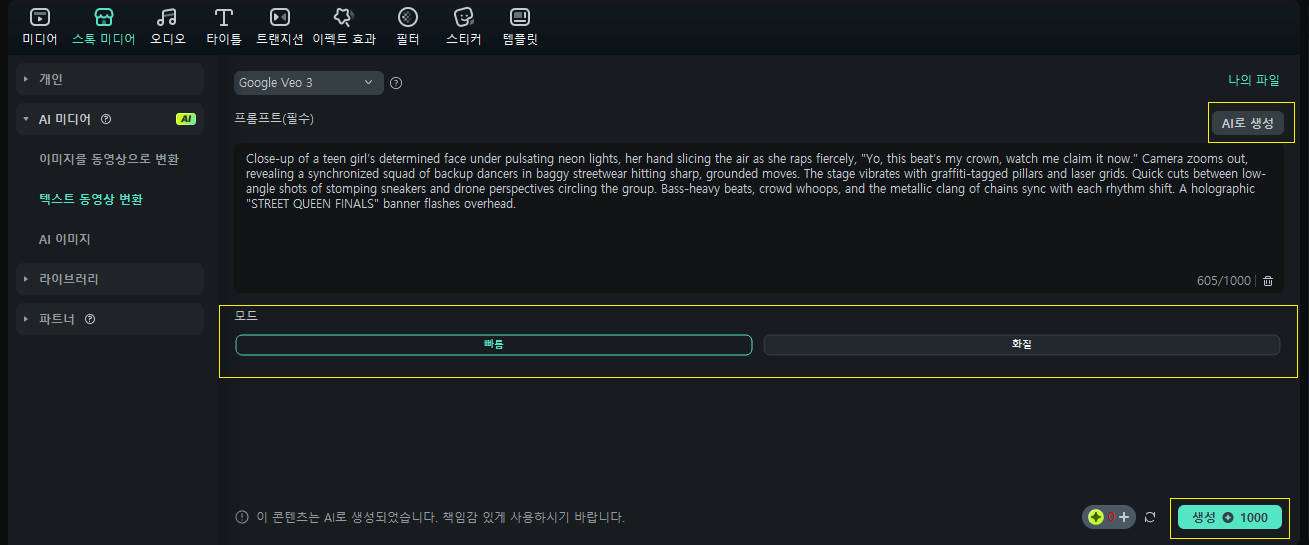
다음은 모바일 버전에서의 진입 방법입니다.
기존 템플릿을 선택하거나 원하는 영상을 직접 프롬프트 작성해서 커스터마이징할 수 있습니다.
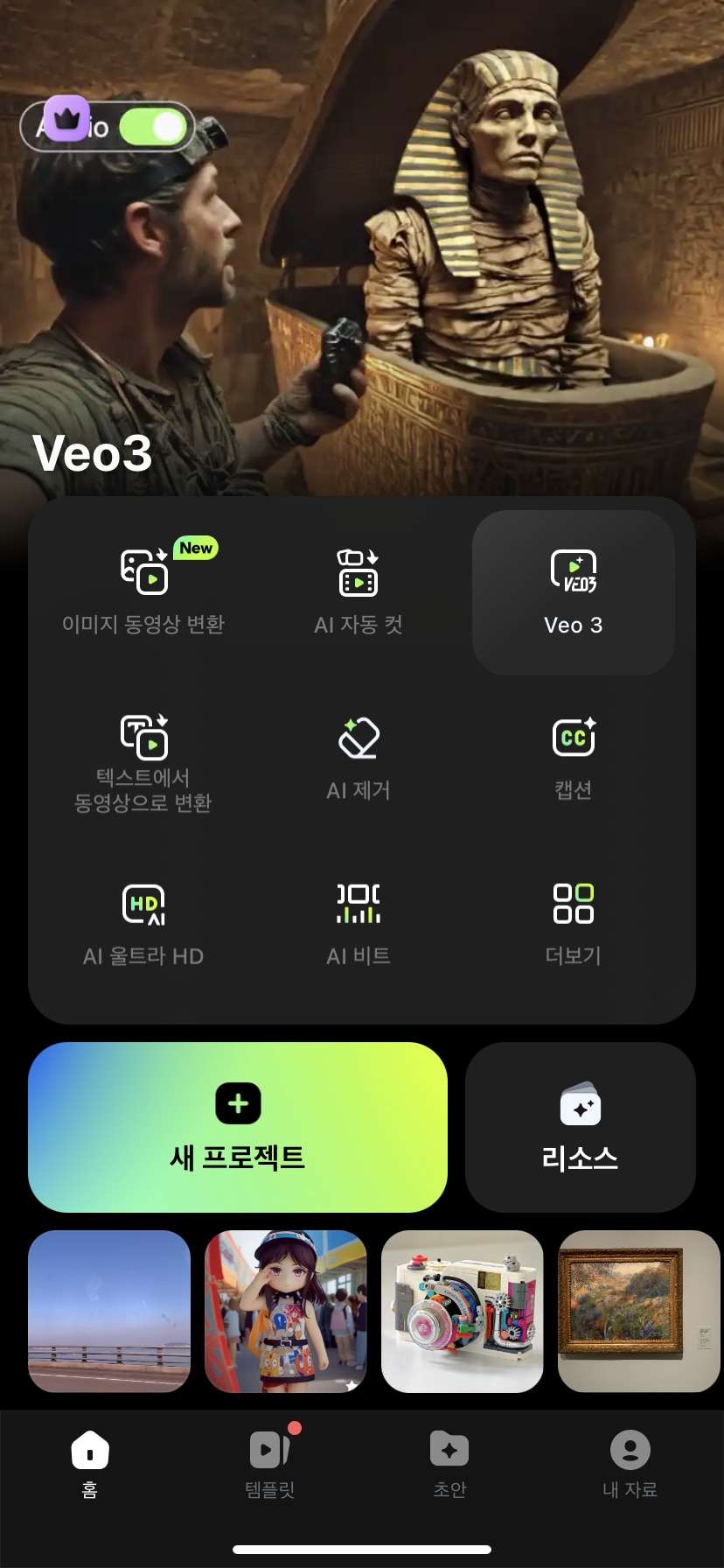
2단계: 프롬프트 작성, 모드 선택, 참고 영상 업로드
생성하고자 하는 장면을 텍스트로 입력하세요. 좋은 프롬프트를 작성하는 팁은 다음 섹션에서 자세히 설명합니다.
그 다음, 생성 모드를 선택하세요:
- 빠른 모드: 빠른 처리 시간으로 빠르게 결과를 얻고 싶을 때 적합합니다.
- 고화질 모드: 처리 시간은 다소 길지만 더 정밀하고 영화 같은 품질의 영상이 생성됩니다.
원하는 영상 스타일, 움직임 또는 배경 설정을 반영하고 싶다면 참고 영상을 최대 10초까지 업로드할 수 있습니다. 이후 생성을 클릭하면 됩니다.
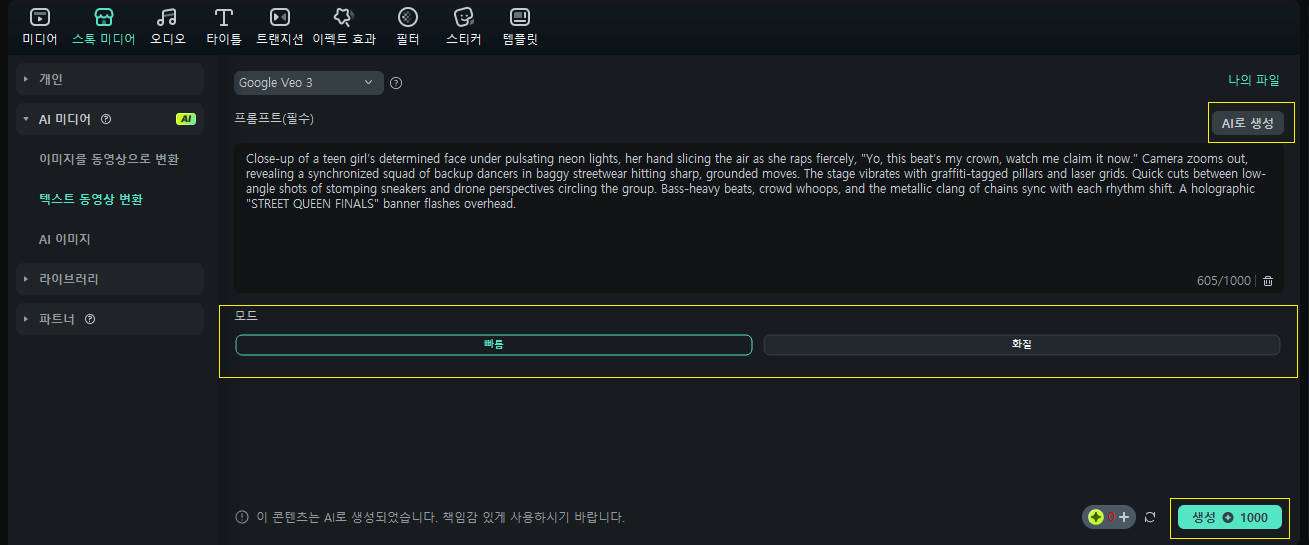
다음은 생성된 Veo 3 기반 영상 예시입니다:
3단계: 생성된 영상 편집
AI가 생성한 영상은 다음과 같이 자유롭게 편집할 수 있습니다:
- 클립 자르기 또는 순서 변경
- 배경 음악 또는 나레이션 추가
- 자막 또는 텍스트 삽입
- 트랜지션, 필터 및 시각 효과 적용
- 기타 다양한 영상 요소 조정
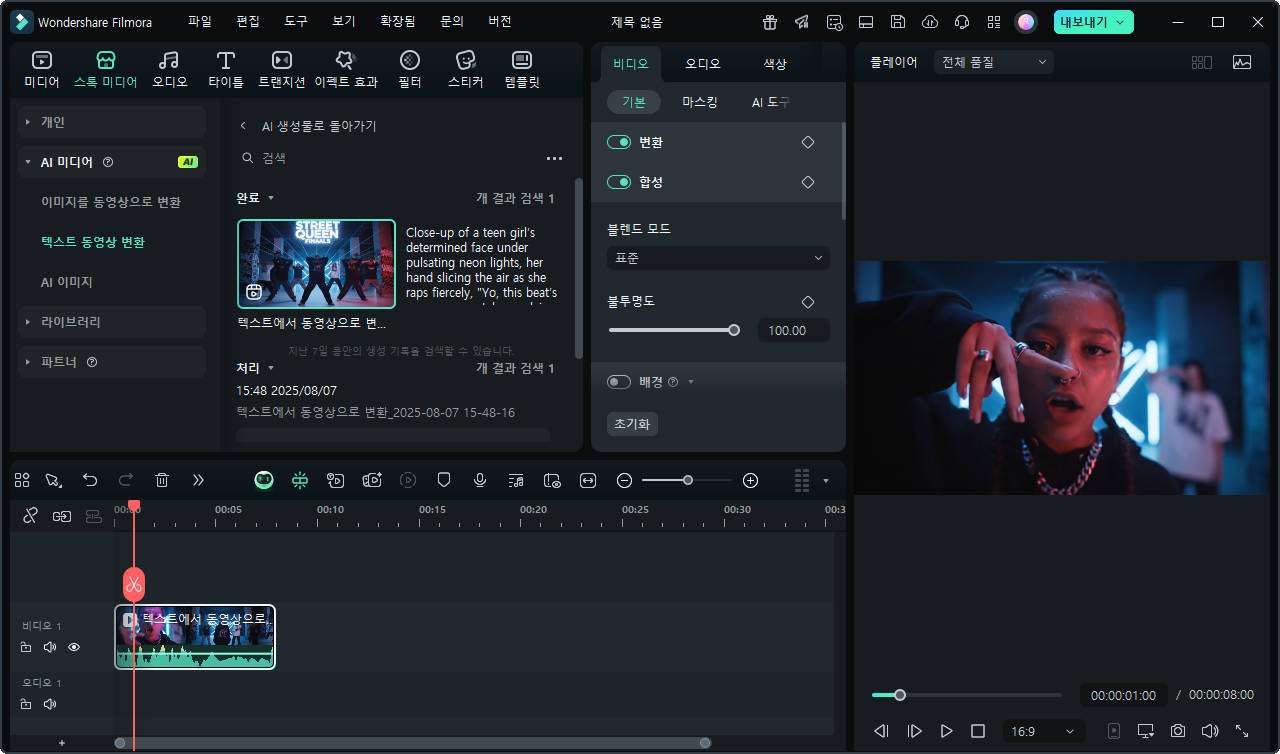
Filmora는 단순히 AI로 생성된 콘텐츠를 넘어서서, 사용자가 직접 원하는 스타일로 자유롭게 수정할 수 있는 영상 제작 환경을 제공합니다.
Part 4. Veo 3 텍스트 동영상 변환 기능을 위한 효과적인 프롬프트 작성법
모든 AI 동영상 생성은 하나의 문장, 즉 프롬프트에서 시작됩니다. 프롬프트는 최종 결과물의 분위기, 동작, 스타일을 결정하는 핵심입니다.
Veo 3 텍스트 기반 동영상 생성기를 활용할 때 프롬프트를 구체적이고 명확하게 작성하면, 보다 사실적이고 시네마틱한 결과를 얻을 수 있습니다. 다음은 효과적인 프롬프트 작성을 위한 간단한 팁입니다:
1. 장면을 구체적으로 설명하세요
기본부터 시작하세요. 어떤 인물이 어떤 공간에서 무엇을 하고 있는지, 머릿속에 떠오른 이미지를 텍스트로 간단하고 명확하게 표현하세요.
아래 요소를 포함하면 영상의 시각적 품질이 향상됩니다:
- 장면 속 등장 인물 또는 객체 (사람, 동물, 물건 등)
- 배경 장소 (도시, 숲속, 실내 등)
- 행동 (걷기, 비행, 앉아 있음 등)
- 시각적 스타일 (실사풍, 애니메이션, 영화 스타일 등)
- 카메라 앵글 또는 움직임 (항공샷, 클로즈업, 와이드샷 등)
- 조명 또는 분위기 (어두운 무드, 따뜻한 석양, 네온 조명 등)
이러한 디테일은 AI가 생성할 동영상의 전체적인 분위기와 구성에 큰 영향을 줍니다.
2. 사운드도 함께 지시하세요
Veo 3는 영상뿐 아니라 음성도 함께 생성하기 때문에, 소리의 분위기나 구성도 함께 지정하는 것이 좋습니다. 프롬프트에 포함할 수 있는 오디오 요소는 다음과 같습니다:
- 대화 (인물 간의 말)
- 배경 소음 (예: 도심 소리, 카페 소리, 사무실 소리 등)
- 효과음 (예: 발소리, 문 닫는 소리, 전화 벨소리 등)
- 음악 (분위기 지정: 드라마틱, 활기찬, 잔잔한 등)
대사를 정확하게 제시하면 더 명확한 연출이 가능합니다. 예를 들어:
"여자가 말한다: ‘여기서 나가자.’ 남자가 대답한다: ‘아직은 안 돼!'"
3. 스타일을 명확하게 지정하세요
기본적으로 Veo 3의 텍스트 동영상 변환 AI는 실사 스타일의 영상을 생성합니다. 하지만 원하는 느낌이 있다면 스타일을 프롬프트에 직접 지정할 수 있습니다. 예:
"[스타일명] 스타일로"
이 간단한 문장으로 원하는 분위기나 연출을 AI에게 명확히 전달할 수 있습니다.

📌함께 읽어보기: 30개 넘은 VEO 3 프롬프트 예시 확인하세요!
결론
AI 기술과 콘텐츠 영상 생성은 빠르게 발전하고 있으며, 그 중심에는 구글의 Veo 3 AI 텍스트 동영상 변환 기술이 있습니다. 단순한 텍스트 입력만으로도 사실적이고 영화 같은 장면을 자동 생성할 수 있어, 크리에이터에게 새로운 영상 제작 가능성을 열어주고 있습니다.
이제 Filmora와 함께라면 이러한 첨단 기술을 누구나 쉽게 사용할 수 있습니다. 복잡한 장비나 고가의 스튜디오 없이도 데스크톱에서 텍스트로 고퀄리티 영상을 제작할 수 있으며, 창의적인 아이디어를 바로 영상으로 구현할 수 있는 시대가 열린 것입니다.






